目录是论文、报告、书籍等文献的索引,能够帮助读者快速查找所需内容。在WPS Office中,你可以方便地生成目录。
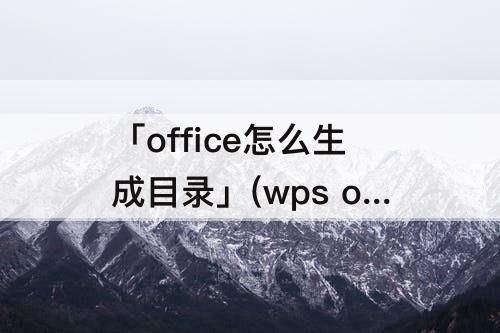
设置标题样式
在使用WPS Office生成目录之前,首先需要为正文中的标题设置好样式。在标题前加上数字编号或者章节标题,然后选中该段落,点击顶部工具栏的"标题"选项,选择合适的标题样式,如"标题1"或"标题2"等。按照需求设置好标题样式后,正文中的标题就可以被自动识别为目录项。
插入目录
在需要插入目录的位置,将光标置于合适的位置。在顶部工具栏的"引用"选项卡中,点击"目录"按钮,选择合适的目录样式。WPS Office提供了多种不同风格的目录样式供选择,你可以根据实际需要选择合适的样式。
更新目录
一旦插入了目录,如果后续在正文中添加或删除标题,或者标题样式发生变化,那么需要及时更新目录,保证目录的准确性。在插入目录的位置,右键点击目录,选择"更新"命令。如果你只是做了一些细微的调整,可以选择"更新与此内容字段相关的全部字段",如果发生了较大改动,可以选择"更新整个目录"。
自定义目录样式
如果你想要自定义目录的样式,可以在插入目录后,右键点击目录,选择"编辑字段"命令。在打开的窗口中,你可以自由定义目录的样式、字体、颜色等。通过调整样式设置,你可以使目录更贴合你的需要。在设置完成后,点击"确定"按钮即可。
通过以上步骤,你可以轻松地在WPS Office中生成目录。目录的生成可以极大地提高文档的可读性和查找效率。利用WPS Office的目录功能,你的文档将更加专业和易于使用。





















